Biến ảnh thành hình động 3D với Photoshop
Tất cả chúng ta đều có một kho lưu trữ lớn được chụp như hình ảnh và thật tuyệt khi có thể hồi tưởng. Nhưng nếu bạn có thể tiến xa hơn và thêm một chút cuộc sống cho những hình ảnh tĩnh đó? Biên tập ảnh Những ngày này cho chúng tôi làm điều đó.
Photoshop. Cho phép chúng ta thêm chiều sâu vào ảnh, thậm chí hoạt hình kết quả, thực sự hít thở không khí trong lành vào những album cũ của chúng ta. Với ý nghĩ đó, tôi đang sử dụng một bức ảnh cũ đơn giản từ một kỳ nghỉ cho hướng dẫn này.
01. Chọn ảnh bên phải
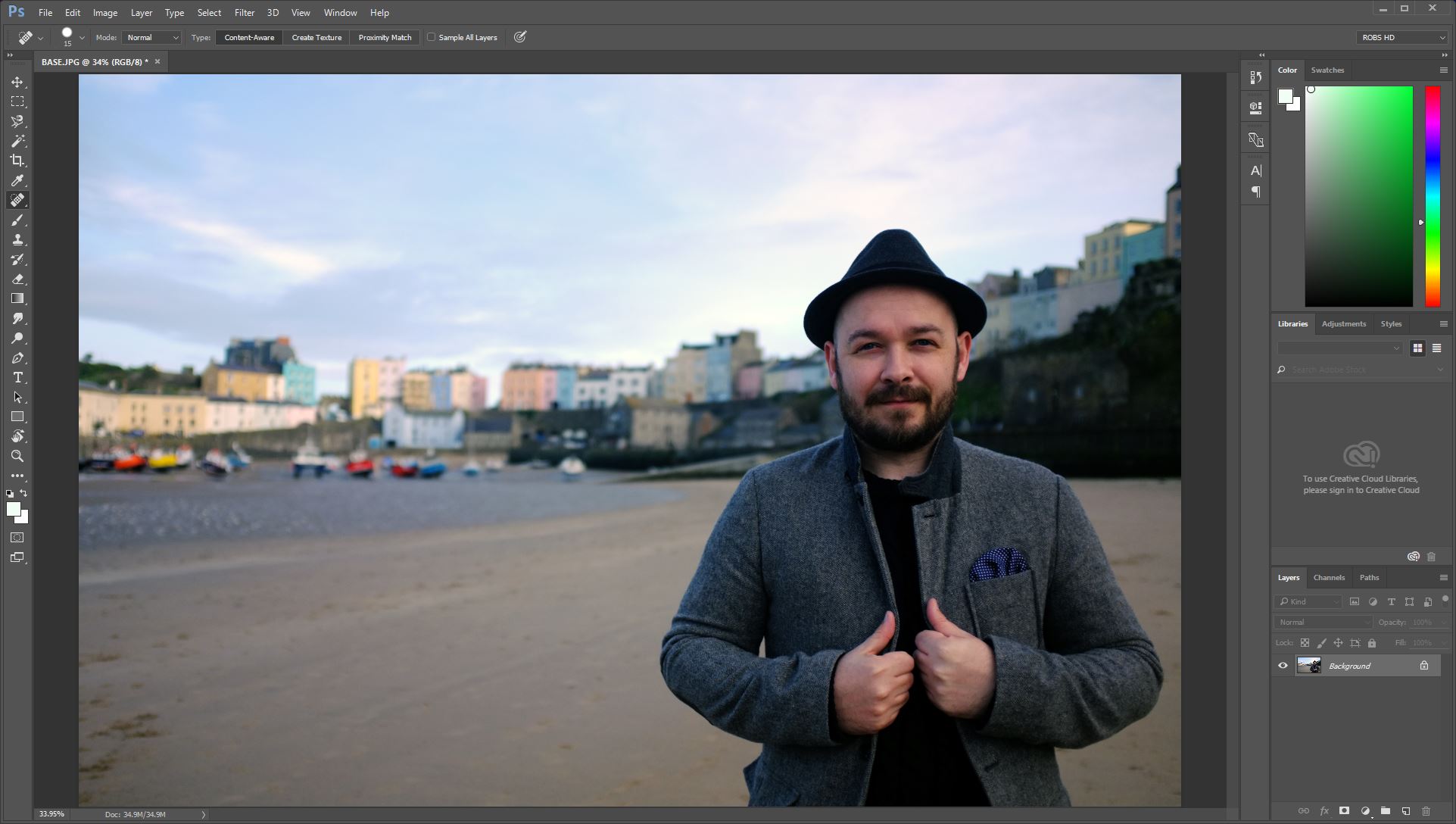
Tôi đã chọn một bức ảnh sẽ làm cho nó rõ ràng hơn khi tôi tiến hành thông qua hướng dẫn nhưng nhiều bức ảnh có thể hoạt động. Tôi đề nghị nhắm vào một phạm vi độ sâu riêng biệt, giống như của tôi, có một số tách giữa tiền cảnh và nền. Bạn cũng có thể sử dụng các shot với nhiều mức độ sâu hơn, lặp lại quy trình cho mỗi mức. Nhấp vào biểu tượng Khóa Lớp, để bạn có thể làm việc với nó.
02. Mặt nạ khỏi tiền cảnh
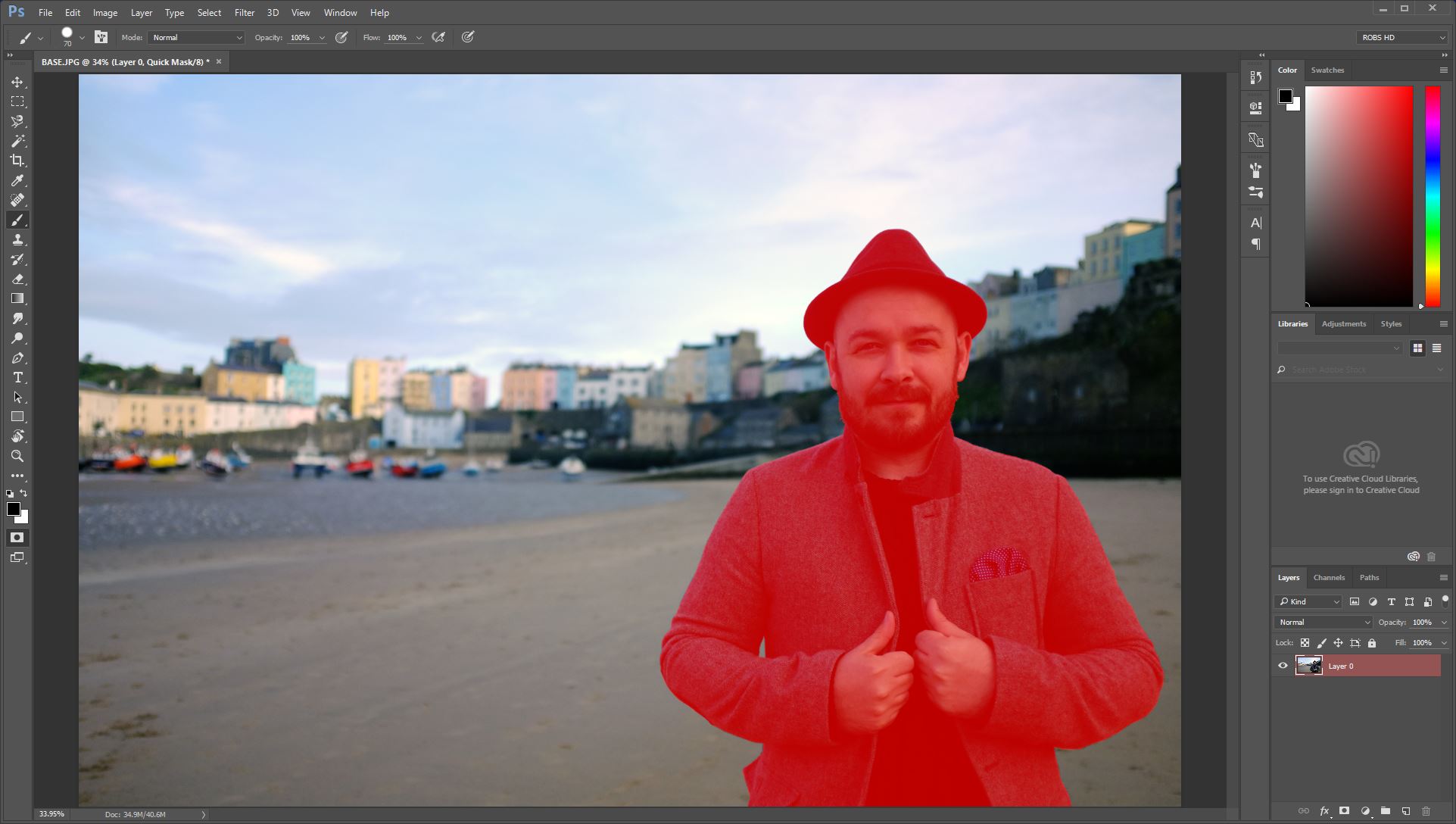
Bước đầu tiên là che giấu chủ đề tiền cảnh của bạn. Các phương tiện bạn sử dụng để làm điều này không quan trọng, những gì bạn cần tập trung vào là một mặt nạ sạch sẽ không bỏ lỡ bất kỳ chi tiết nào. Tôi đã sử dụng công cụ Brush để vẽ thủ công của tôi, nhưng công cụ Lasso từ tính là một lựa chọn tốt. Đừng quên, tùy thuộc vào vấn đề của bạn, bạn có thể có thể chọn theo phạm vi màu hoặc sử dụng công cụ Magic Wand.
03. Ẩn yếu tố tiền cảnh
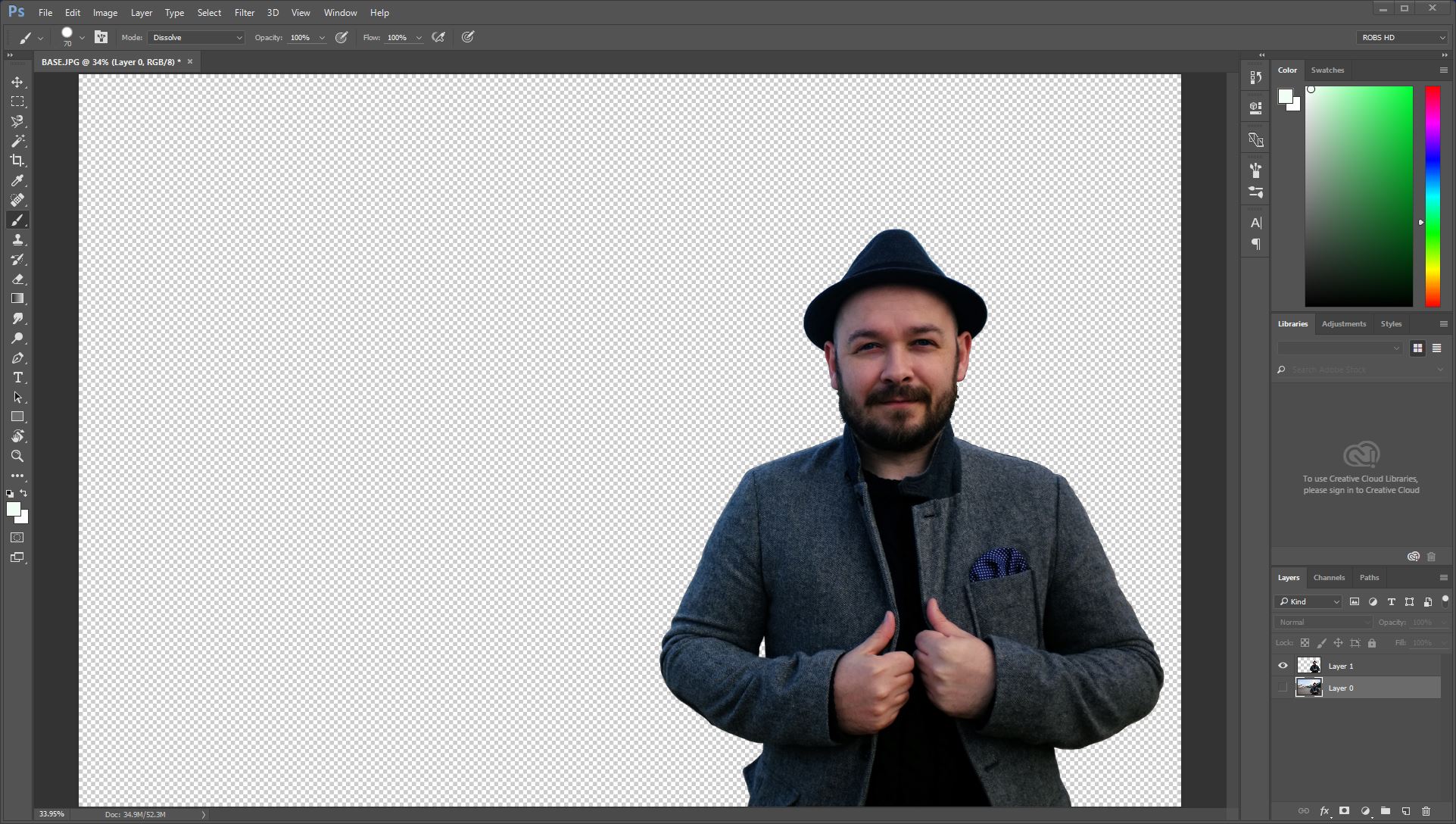
Sao chép lựa chọn này vào một lớp mới bằng cách nhấn đơn giản Ctrl + J. , sẽ để lại bản sao tươi ở cùng một vị trí, trước khi nhấp vào biểu tượng mắt lớp để ẩn nó. Điều duy nhất để theo dõi ở đây là liệu nền trước hoặc nền được sao chép. Nếu cần, đảo ngược lựa chọn của bạn bằng cách đánh Ctrl + Shift + i , trước khi sao chép. Ở đây bạn có thể thấy bản sao đã dán.
04. Điền vào nền
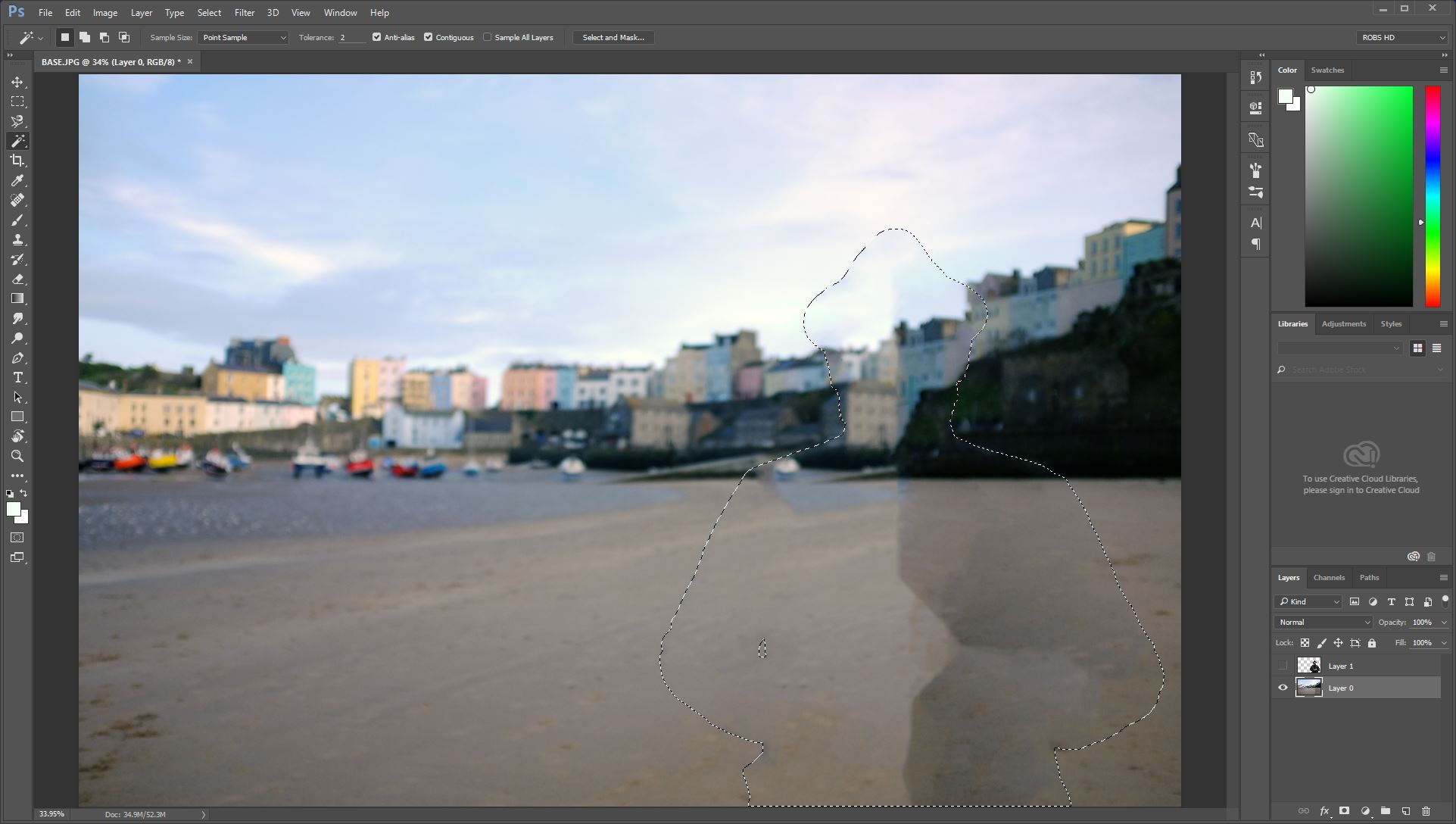
Với bản sao của bạn bị ẩn, hãy đảm bảo lớp nền của bạn đang hoạt động và sau đó nhấp vào Ctrl + Shift + D để chọn lại mặt nạ ban đầu của bạn. Sau đó nhấp vào SHIFT + F5. để mở cuộc đối thoại điền. Từ menu Nội dung, chọn nội dung nhận biết. Điều này sẽ cố gắng lấp đầy vùng chọn dựa trên các khu vực xung quanh của hình ảnh.
05. Tidy lên nền
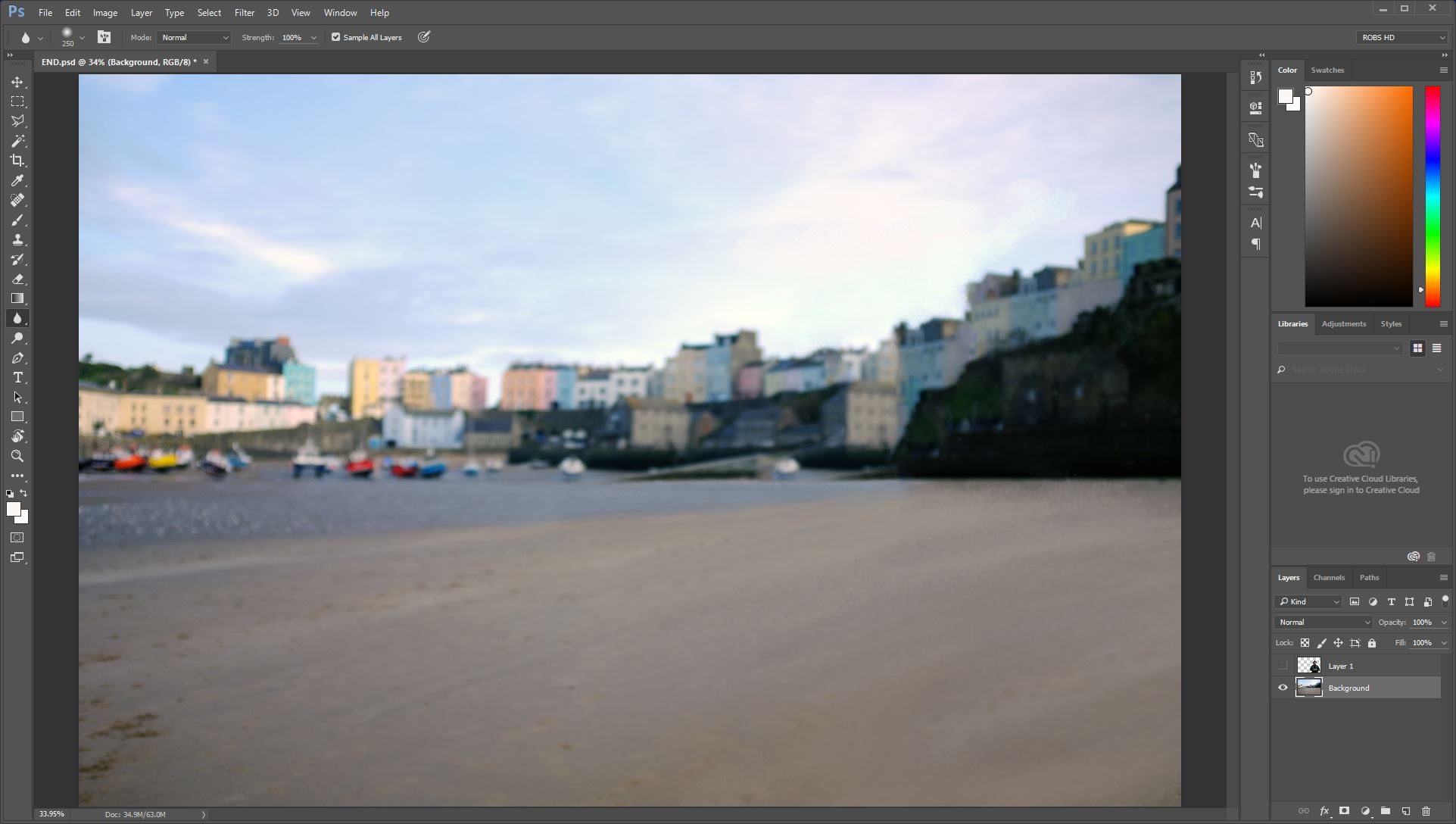
Kết quả điền có thể thay đổi và nhu cầu của tôi một chút công việc. Nếu bạn cần gọn gàng các khu vực của bạn, tôi khuyên bạn nên sử dụng công cụ Clone Stamp và / hoặc bàn chải chữa bệnh. Điều này có thể xử lý các đồ tạo phẩm lựa chọn dễ dàng.
- 85 Hướng dẫn về Photoshop Brilliant
Nếu bạn gặp sự cố, thì tập trung những nỗ lực của mình ngay trong lựa chọn của mình, vì chúng là những khu vực có thể được nhìn thấy một khi bạn hoạt hình.
06. Tạo dòng thời gian video
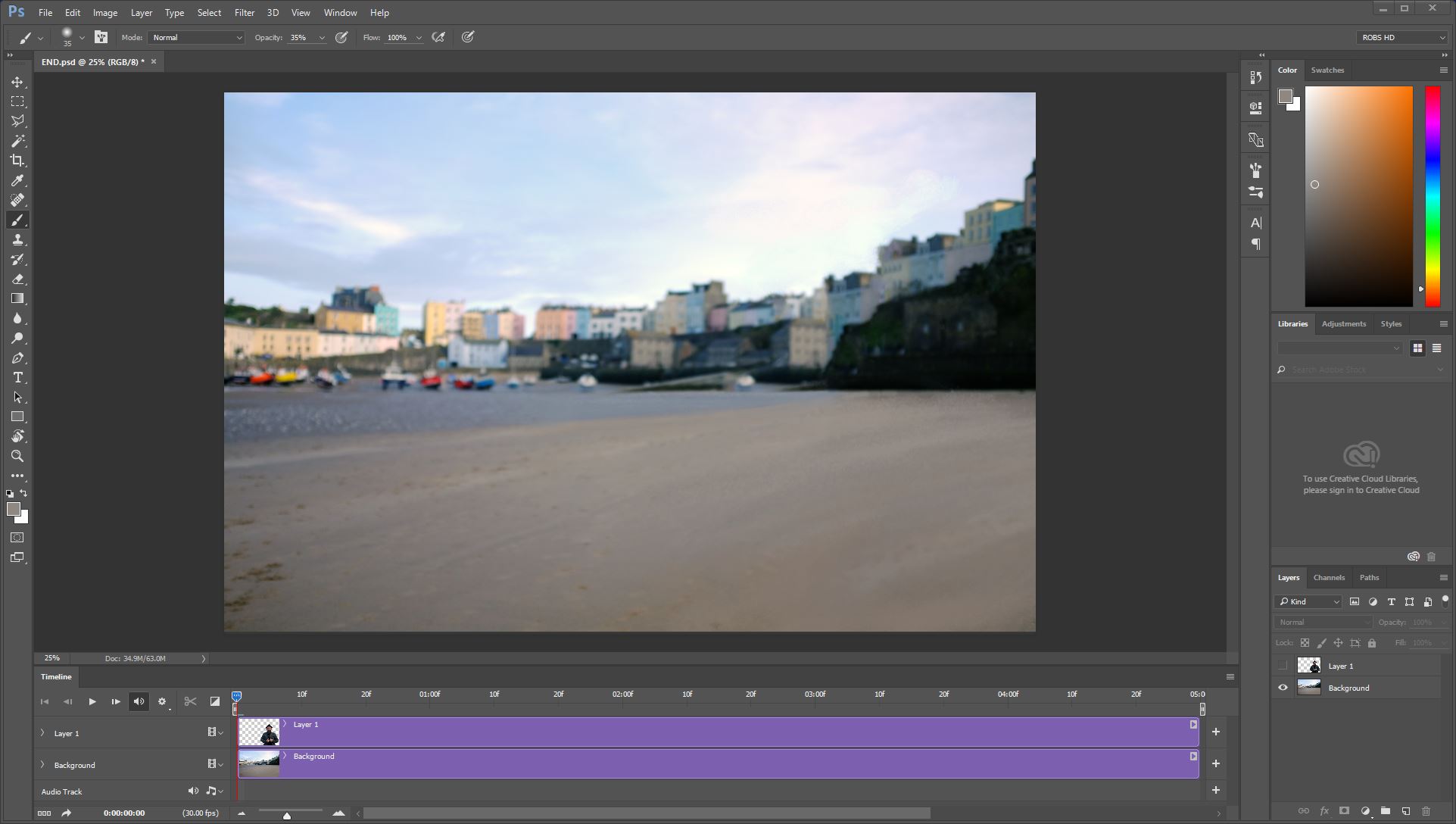
Bây giờ chúng tôi đã chuẩn bị, bạn có thể truy cập menu Window và kiểm tra tùy chọn Dòng thời gian. Một dòng thời gian trống sẽ xuất hiện. Trong đó, nhấp vào nút Tạo thời gian video và các lớp của bạn sẽ xuất hiện trên phần Tóm tắt riêng của chúng. Độ dài mặc định được đặt thành 5 giây, tốt cho mục đích của chúng tôi và được tự động lắp vào không gian có sẵn.
07. Xem trước hình ảnh

Nếu bạn nhấp vào biểu tượng mũi tên phải bên cạnh Xem trước lớp trên Dòng thời gian, nó sẽ hiển thị các phần tử mà bạn có thể làm động. Chúng tôi sẽ tập trung vào vị trí để bắt đầu. Trên khung 0 Nhấp vào biểu tượng Kim cương, bên cạnh vị trí từ. Đây là nút Thêm khung hình Keyframe. Bây giờ đi đến khung cuối cùng, nhấn Ở v và kéo lớp sang trái (tôi đã sử dụng lớp với tôi trong đó). Một khung hình chính sẽ được tự động thêm. Nhấn nút Play để đảm bảo sự thay đổi của bạn ở vị trí đã được ghi lại.
08. Tỷ lệ để phù hợp

Nền cung cấp không có tùy chọn để chia tỷ lệ, mà chúng ta cần, vì vậy trong bảng lớp, nhấp chuột phải vào nó và chuyển đổi sang đối tượng thông minh. Trong dòng thời gian, bây giờ bạn sẽ có một tùy chọn biến đổi. Tại Frame 0 Thêm một khung hình chính như trước. Sau đó, đi đến khung cuối cùng, chia tỷ lệ đối tượng thông minh và thêm một khung hình khóa mới. Nhấn Play để xem kết quả.
09. Hoàn thiện chạm

Nếu bạn không hài lòng với bất kỳ khía cạnh nào, hãy chuyển đến khung hình keyframe thích hợp, thay đổi tỷ lệ hoặc vị trí, sau đó nhấp vào đồng hồ bấm giờ bên cạnh bản nhạc, để ghi đè khung kính Keyfrite. Một tùy chọn khác mà bạn có là giới thiệu các yếu tố không có trong ảnh gốc. Xử lý việc này như bất kỳ tác vụ Photoshop nào khác và chèn nội dung mới trên lớp riêng và animate cho phù hợp, sử dụng các công cụ tương tự.
10. Lưu và xuất khẩu
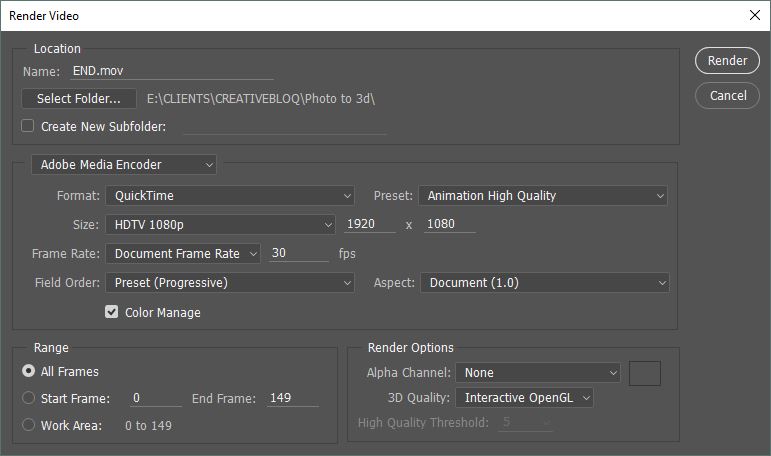
Để lưu video của bạn để sử dụng ở nơi khác, nhấp vào Tệp / Xuất / Lưu dưới dạng video. Trong cuộc đối thoại mở, chọn một định dạng phù hợp. Tôi đã chọn một tệp QuickTime, ở độ phân giải Full HD, điều này đã xảy ra nhỏ hơn nhiều so với ảnh gốc. Tất nhiên nếu bạn thích bạn có thể dán các mục của mình vào một tài liệu 1920x1080 để bắt đầu.
Sau đó, tất cả những gì còn lại là đặt một vị trí cho video và nhấn nút Render ...
Những bài viết liên quan:
- Cách lấy logo vector của bạn từ 2D đến 3D
- Máy tính bảng Wacom đáng kinh ngạc cũng là một máy quét 3D
- Hướng dẫn của nghệ sĩ kỹ thuật số để chuyển từ Mac sang Windows
Cách - Các bài báo phổ biến nhất
Lưu trữ Apple iCloud của bạn có đầy đủ không? Đây là cách giải phóng không gian
Cách Sep 11, 2025[số 8] (Tín dụng hình ảnh: Apple) Dịch vụ iCloud của Apple là một trong những lưu trữ đ..
Cách tạo ảnh ghép trong Photoshop CC
Cách Sep 11, 2025Học cách tạo ảnh ghép trong Photoshop sẽ có ích trong nhiều tình huống khác nhau. Hình ảnh riêng lẻ ghi lại những khoảnh khắc độc thân kịp thời, nhưng..
Cách vẽ một nhân vật trong bút và mực
Cách Sep 11, 2025[số 8] Là một nghệ sĩ tại một studio trò chơi, tôi đã quên hầu hết các phương tiện truyền thống, nh..
Lấy đầu xung quanh phản ứng với năm yếu tố này
Cách Sep 11, 2025[số 8] Học phản ứng, thư viện JavaScript để tạo giao diện người dùng từ Facebook và Instagram có vẻ l�..
Tạo vòi hoa sen sao băng ở 3ds Max
Cách Sep 11, 2025[số 8] Nếu bạn muốn tạo một vòi hoa sen sao băng 3D cho một cảnh hoặc dự án, bạn có thể dễ dàng k�..
Làm sắc nét kỹ năng vẽ tranh tĩnh lặng của bạn
Cách Sep 11, 2025Không có gì tôi thích tốt hơn là ngoài trời vẽ thế giới xung quanh tôi, nhưng đó chắc chắn là một cuộc đấu tranh đối với tôi khi lần đầu tiên tô..
Tạo một bàn chải nhãn dán tùy chỉnh trong Artrage
Cách Sep 11, 2025[số 8] Tôi sử dụng sticker phun vào Artrage. - Một công cụ nghệ thuật tuyệt vời, đặc biệt..
Cách thiết kế quảng cáo cho một thương hiệu tưởng tượng
Cách Sep 11, 2025Khi thiết kế cho một thương hiệu, cho dù đó là một công ty đã được thiết lập hoặc một khởi nghiệp mà bạn đang thực hiện sự dẫn đầu sáng tạ..
Thể loại
- AI & Machine Learning
- Airpods
- Amazon
- Amazon Alexa & Amazon Echo
- Amazon Alexa & Amazon Echo
- Amazon Fire TV
- Video Prime Của Amazon
- Android
- Điện Thoại & Máy Tính Bảng Android
- Điện Thoại & Máy Tính Bảng Android
- TV Android
- Apple
- Apple App Store
- Homekit & Homepod Apple
- Táo Nhạc
- Apple TV
- Apple Watch
- Ứng Dụng & Ứng Dụng Web
- Ứng Dụng & Ứng Dụng Web
- Âm Thanh
- Chromebook & Chrome OS
- Chromebook & Chrome OS
- Chromecast
- Cloud & Internet
- Đám Mây & Internet
- Đám Mây Và Internet
- Phần Cứng Máy Tính
- Lịch Sử Máy Tính
- Cắt Dây & Truyền Phát
- Cắt Dây Và Phát Trực Tuyến
- Discord
- Disney +
- DIY
- Xe điện
- EREADERS
- Những điều Cần Thiết
- Người Giải Thích
- Chơi Game
- Chung
- Gmail
- Google Assistant & Google Nest
- Google Assistant & Google Nest
- Google Chrome
- Google Docs
- Google Drive
- Google Maps
- Google Play Store
- Google Tấm
- Google Slide
- Google TV
- Phần Cứng
- HBO Max
- Cách
- Hulu
- Tiếng Lóng Internet & Viết Tắt
- IPhone Và IPad
- Kindle
- Linux
- Mac
- Bảo Trì Và Tối ưu Hóa
- Microsoft Edge
- Microsoft Excel
- Microsoft Office
- Microsoft Outlook
- Microsoft PowerPoint
- Các đội Microsoft
- Microsoft Word
- Mozilla Firefox
- Netflix
- Nintendo Switch
- Paramount +
- Chơi Game PC
- Peacock
- Nhiếp ảnh
- Photoshop
- Playstation
- Quyền Riêng Tư & Bảo Mật
- Quyền Riêng Tư & Bảo Mật
- Quyền Riêng Tư Và Bảo Mật
- Roundup Sản Phẩm
- Lập Trình
- Raspberry Pi
- Roku
- Safari
- Samsung Điện Thoại & Máy Tính Bảng
- Điện Thoại & Máy Tính Bảng Samsung
- Slack
- Nhà Thông Minh
- Snapchat
- Phương Tiện Truyền Thông Xã Hội
- Không Gian
- Spotify
- Tinder
- Xử Lý Sự Cố
- TV
- Trò Chơi Video
- Thực Tế ảo
- VPN
- Trình Duyệt Web
- WiFi & Bộ định Tuyến
- WiFi & Bộ định Tuyến
- Windows
- Windows 10
- Windows 11
- Windows 7
- Xbox
- TV YouTube & YouTube
- YouTube & YouTube TV
- Thu Phóng
- Người Giải Thích







